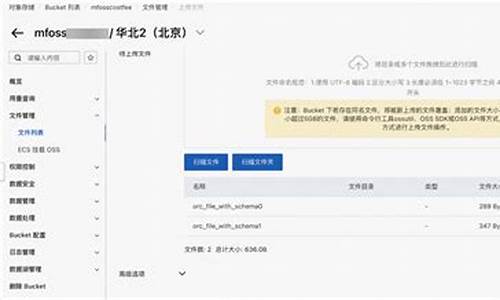自己在家怎么刷新电脑系统-自己在家如何给电脑刷机
1.怎样刷新科脑主版的BIOS
2.频繁的刷新对电脑有什么影响?
怎样刷新科脑主版的BIOS

分类: 电脑/网络 >> 硬件
解析:
大家都知道,BIOS(Basic Input-Output System)即电脑的基本输入输出系统,是集成在主板上的一个ROM芯片,它提供了电脑系统最基础的功能支持。其中包含了开机引导代码、基础硬件驱动程序、参数设置程序以及一些厂商自主研发的软件等。BIOS的一大特点就是可以用特定的方法来刷新,这就是通常所说的BIOS升级。升级BIOS除了可以获得许多新的功能之外,还可以解决芯片组、主板设计上的一些缺陷,排除一些特殊的电脑故障等。提到刷新BIOS,很多人一定认为做这种事很危险,弄不好就会把BIOS刷坏。其实,如果你掌握了正确的方法,并且操作得当,一般是没有什么问题的。刷新BIOS的方法有很多种,除了可以在DOS下刷新外,还可以在Windows下刷新,另外还有一些主板厂商在其主板中设计了BIOS刷新工具,开机后按相应的组合键就可以调出BIOS刷新工具进行刷新。下面就让我来给大家一一介绍一下。
现在国内市面上比较流行的主板BIOS主要有Award BIOS和AMI BIOS这两种,不同类型的BIOS所使用的刷新程序也不相同。我们可以通过开机自检画面判断,或者开机时按“Del”键进入CMOS后,在其设置界面上判断。以下均以Award BIOS为例:
在DOS下刷新
这是大家最常见的一种刷新方法了。
Step1 先将主板的最新BIOS文件(如:Awardbios.bin文件)和刷新工具awdflash.exe下载至你的硬盘上的一个文件夹中,如D:BIOS文件夹。
Step2 制作一张Windows 98启动盘,在BIOS中设成从软驱启动,用这张启动盘引导系统进入DOS实模式状态。
注意:在Windows 98下制作启动盘时,要选择“仅复制系统文件”这项。制作好的启动盘里面只含有“Io.sys、Msdos.sys、Command.”这三个文件。
另外,如果你的系统是Windows 98,也可以在系统启动时迅速按下F8键,在出现的启动选择菜单里选择第6项“Safe Mode Command Prompt Only”,也可以进入到DOS实模式下。
Step3 输入CD D:BIOS,进入到D:BIOS目录。再输入awdflash.exe,进入到刷新软件的界面。
Step4 在“File Name to Program”后面输入你下载的新版本BIOS名Awardbios.bin。
Step5 回车后,刷新软件会问你“Do you want to save BIOS(Y/N)”,为了保险起见我们一般按“Y”键选择备份原有的BIOS文件。按提示在“File Name to Save”后面输入要保存的BIOS文件名(如oldbios.bin)后回车,此时刷新程序开始备份你的BIOS文件。
Step6 备份工作完成后,刷新程序会再次提示你“Are you sure to program(Y/N)”,其意思为你确认更新BIOS吗?此进按“Y”,刷新程序就把最新的BIOS文件写入到BIOS里了。
BIOS刷新完成后,会出现两个提示信息:一是按F1进行重新启动,二是按F10退出返回DOS,你可以根据你的实际情况来选择。如果你认为你的刷新操作是完全正确的,你就可以按F1键重新启动电脑;如果你认为刷新过程中存在一些错误或不当,就按F10退出,重新刷新。
频繁的刷新对电脑有什么影响?
没什么影响
刷新主要是对于新的电脑设置,系统没有及时的显示出来,而给用户提供的手动途径。比如,你设置了一个文件夹图标,但是退出后,由于当时系统正忙,没有及时现实出来,这话时候你可手动刷新。
再比如,你刚刚从一个大游戏里退出来,可能桌面的图标有的没有即使变化过来,也是需要刷新下的。
其实刷新这个功能很多初级用户都是在电脑没有响应,或者速度慢点儿的时候在桌面上频繁刷新,这个是徒劳,而且如果电脑此时负荷确实比较高,频繁刷新可能导致系统崩溃(特别繁忙时)。
再比如,你插了U盘,但是机器没有显示U盘盘符,其实这个时候系统已经完全驱动了U盘,只是当时种种原因系统没有自动刷新出来,这时候不要误以为是机器反应问题,也要手动刷新的
所以,刷新就是系统没有及时显示变化而需用户手动进行的一个途径,不要误以为可以提高速度。
声明:本站所有文章资源内容,如无特殊说明或标注,均为采集网络资源。如若本站内容侵犯了原著者的合法权益,可联系本站删除。